「スマートキネマティクス」ウインドウ
「表示」メニューから「スマートキネマティクス」を選択すると表示されます。
スマートキネマティクスは、インバースキネマティクス(以下、IK)の動作を補助し、複雑な関節構造を持った形状のポーズやモーションを簡単に設定することができる機能です。人体や動物などのキャラクタ、多関節が連動する機械などの複雑な動きをリアルに再現したい場合に威力を発揮します。
重要スマートキネマティクスは、ProfessionalとStandardにのみ搭載されている機能です。
| スマートキネマティクス |
|---|
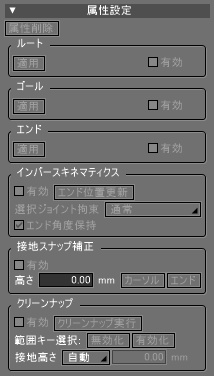
|
●属性設定
IKとして動作するジョイントに属性を設定します。
- 「属性削除」ボタン
- 選択したジョイントに設定されたスマートキネマティクスの「ルート」「ゴール」「エンド」の属性を削除します。
◆「ルート」グループ
スマートキネマティクスの「ルート」属性を設定します。「ルート」属性とは、階層構造の親となる属性です。
- 「適用」ボタン
- 選択したジョイントに、スマートキネマティクスの「ルート」属性を設定します。
- 「有効」チェックボックス
- オフにすると、設定した「ルート」属性を一時的に無効にします。
◆「ゴール」グループ
スマートキネマティクスの「ゴール」属性を設定します。「ゴール」属性とは、IKチェーンの終端となる属性です。
- 「適用」ボタン
- 選択したジョイントに、スマートキネマティクスの「ゴール」属性を設定します。
- 「有効」チェックボックス
- オフにすると、設定した「ゴール」属性を一時的に無効にします。
◆「エンド」グループ
スマートキネマティクスの「エンド」属性を設定します。「エンド」属性とは、ゴールジョイント以下の階層構造の終端となる属性です。
- 「適用」ボタン
- 選択したジョイントに、スマートキネマティクスの「エンド」属性を設定します。
- 「有効」チェックボックス
- オフにすると、設定した「エンド」属性を一時的に無効にします。
◆「インバースキネマティクス」グループ
IKを操作したときの動作を設定します。
- 「有効」チェックボックス
- オンにすると、IK操作を有効にします。
- 「エンド位置更新」ボタン
- ゴールジョイントやエンドジョイントが拘束位置から離れたときに、現在のジョイント位置に拘束位置を移動させます。
- 「選択ジョイント拘束」ポップアップメニュー
- 選択したジョイントに対してIKを操作したときの拘束の発生の仕方を選択します。
- 「エンド角度保持」チェックボックス
- オンにすると、全体の動きに関わらず、ゴールジョイント以下が、エンドジョイントの角度を保持した状態で全体の動きに追従します。なお、エンド角度を保持するには2つ以上のエンドジョイントが必要です。
オフにすると、ゴールジョイント以下は、エンドジョイントが元の位置に引っ張られているように全体の動きに追従します。
◆「接地スナップ補正」グループ
IK操作中、エンドジョイントの位置が接地面の高さに近いときに、自動的にIKを調節してエンドジョイントを接地面にスナップさせます。
接地スナップ補正機能は、「インバースキネマティクス」グループの「有効」チェックボックスがオフ、または「有効」チェックボックスがオンかつ「選択ジョイント拘束」ポップアップメニューから「フリー」が選択されている場合に設定が有効になります。
- 「有効」チェックボックス
- 接地スナップ補正を有効にします。
- 「高さ」テキストボックス
- エンドジョイントをスナップさせる接地面の高さを設定します。
- 「カーソル」ボタン
- エンドジョイントをスナップさせる接地面の高さを現在の3次元カーソル位置に設定します。
- 「エンド」ボタン
- エンドジョイントをスナップさせる接地面の高さを現在のエンドジョイントの位置に設定します。複数のエンドジョイントがある場合は、最も低い位置にあるエンドジョイントに設定されます。
◆「クリーンナップ」グループ
モーションポイント間でのモーション補間が原因で、歩行モーションなどで足の位置が滑ってしまうような結果になる現象を補正します。
- 「有効」チェックボックス
- クリーンナップ機能を有効にします。位置ズレの補正は、「クリーンナップ実行」ボタンで計測が行われるまで動作しません。
- 「クリーンナップ実行」ボタン
- 「モーション」ウインドウで選択されたモーションポイント間で、モーションの補完による位置ズレを計測します。クリーンナップを実行した後にモーションを変更した場合は、再度クリーンナップを実行する必要があります。
- 「選択キー範囲」
- 地面から足が離れる場合など、補正を動作させたくない範囲で、クリーンナップを無効にしたり、再度有効にしたりすることができます。
- 「接地高さ」テキストボックス、ポップアップメニュー
- クリーンナップによる接地の高さを調節できます。「自動」、「数値」から選択できます。